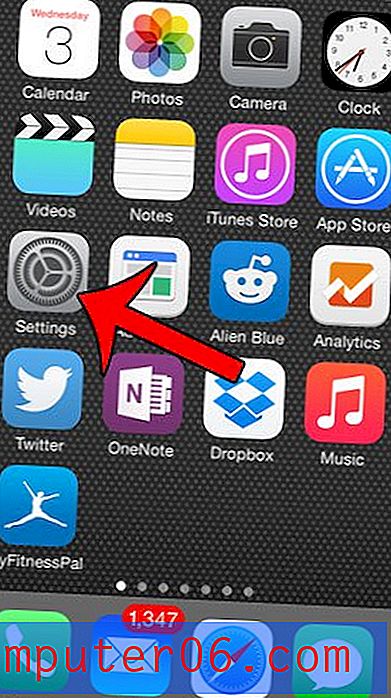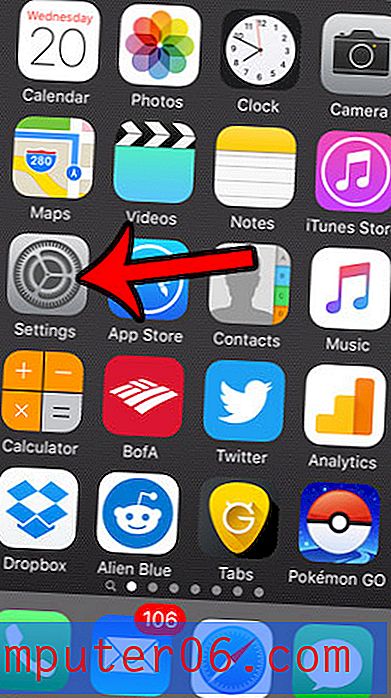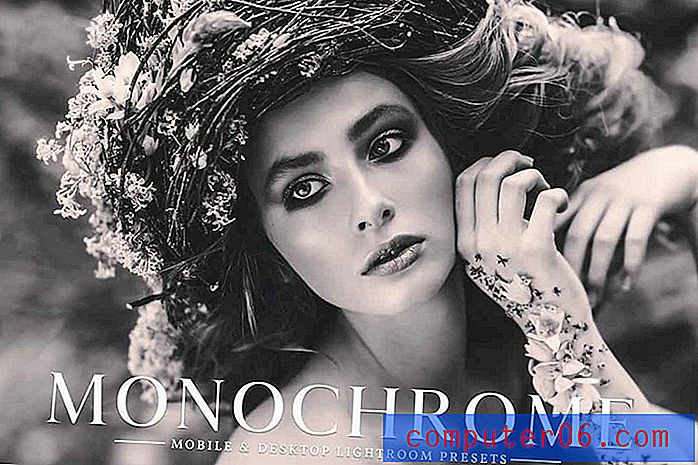Kuidas iPad 2 pääsukood välja lülitada
Teie iPad, nagu iPhone, kutsus teid seadme iOS 7-le värskendamisel tõenäoliselt üles seadma pääsukoodi. See on kasulik turvafunktsioon, mis peab olemas olema, kui teie iPad kunagi varastatakse või kui on keegi, keda te ei soovite, et saaksite oma iPadi kasutada.
Kuid pääsukood lisab seadme lukust vabastamise protsessi täiendava sammu, mis võib olla natuke vaevatav, kui leiate, et lukustate seadet palju. Ehkki see pääsukood on kasulik turvameede, ei pea te oma iPadi kasutama ja te peate selle oma iPadis välja lülitama, kui otsustate, et te ei soovi seda enam omada.
Keelake pääsukood iOS 7 versioonis iPad 2
Allpool toodud meetod viidi läbi iOS 7-s iPad 2-s. 2014. aasta märtsis tehti tarkvarauuendus, mis teisaldas pääsukoodi menüüs Seaded oma jaotisesse, kuhu suuname teid allapoole. Kui te pole seda värskendust installinud ega näe seega suvandit Pääsukood, asub menüü Pääsukood selle asemel Üldine> Pääsukood .
Allolevate toimingute keelamiseks peate teadma iPadil praegu seadistatud pääsukoodi.
1. samm: puudutage seadete ikooni.

2. samm: valige ekraani vasakus servas asuvast veerust pääsukood .
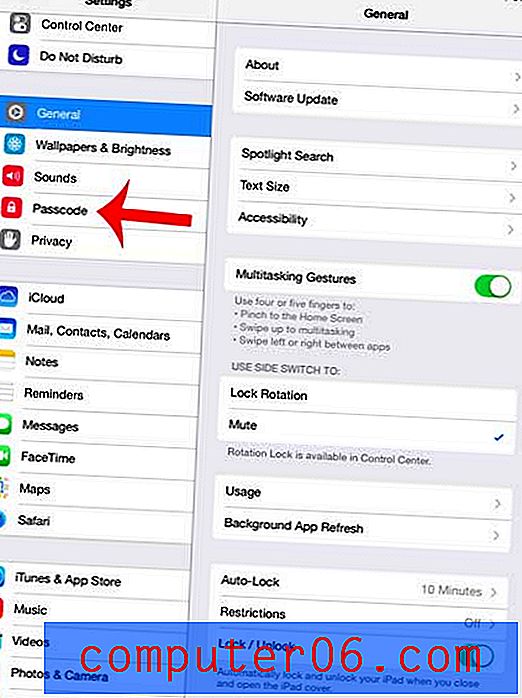
3. samm: sisestage pääsukood.
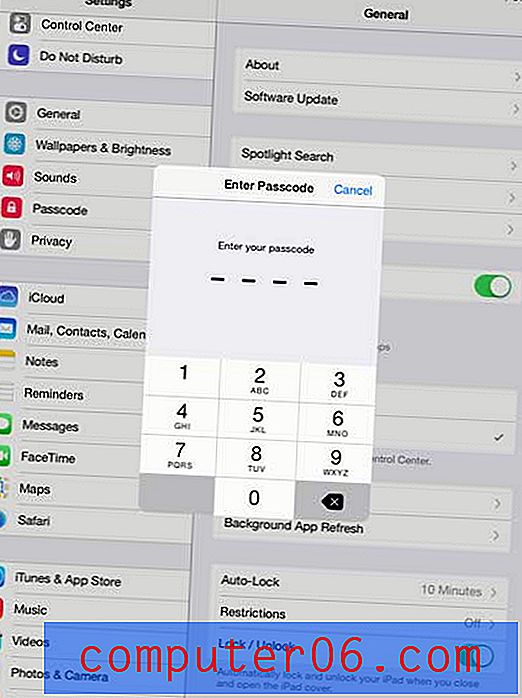
4. samm: puudutage ekraani ülaosas nuppu Lülita pääsukood välja .
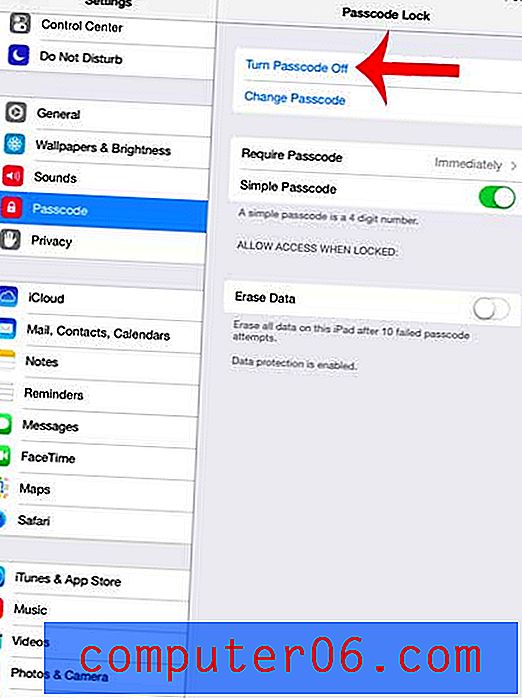
5. samm: puudutage nuppu Lülita välja, et kinnitada, et soovite oma iPadi pääsukoodi keelata.
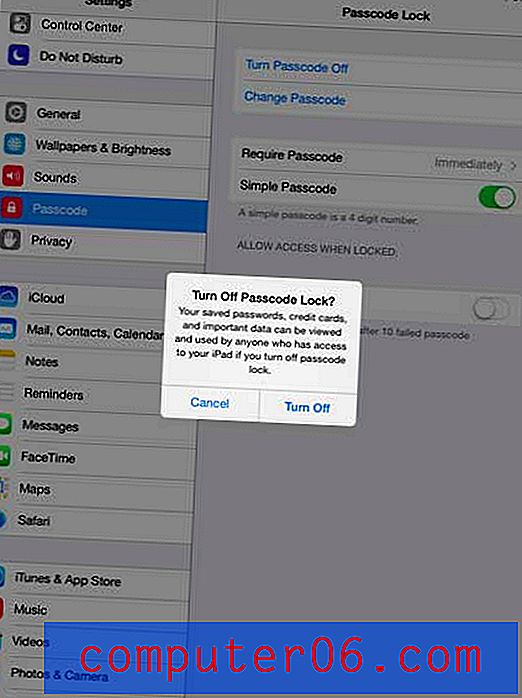
6. samm: sisestage pääsukood uuesti.
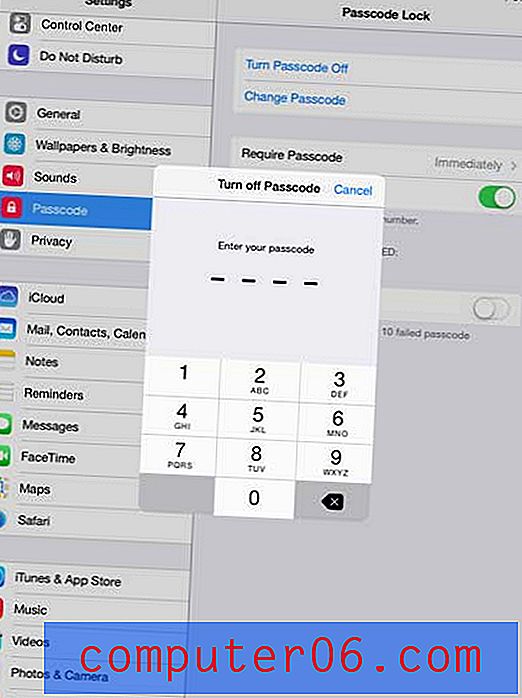
7. samm: valige, mida soovite teha kõigi paroolidega, mis on Safari AutoFilli poolt salvestatud.
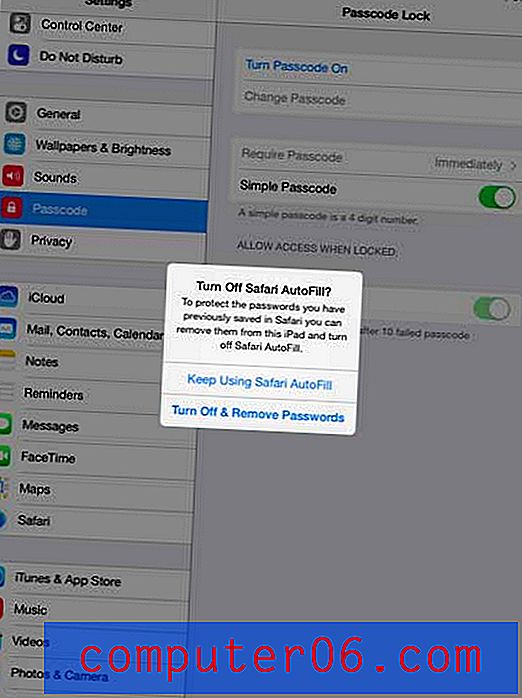
Pääsukoodi saate välja lülitada ka oma iPhone'is.